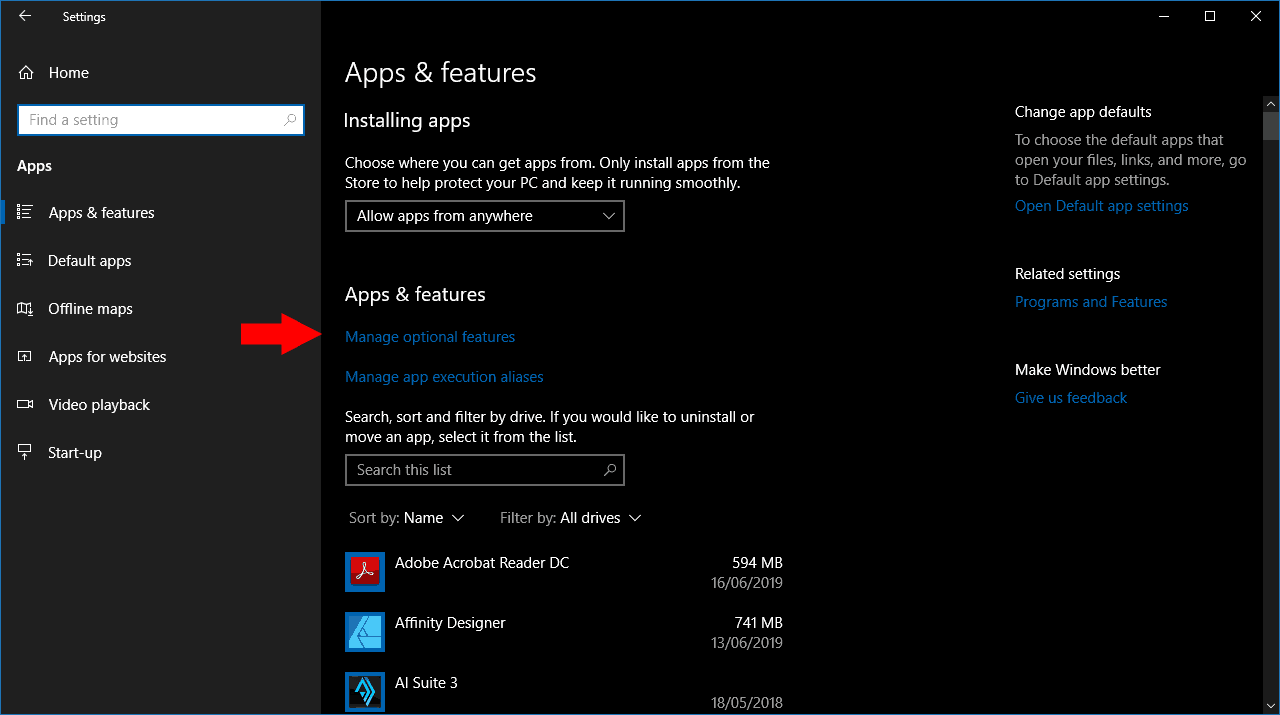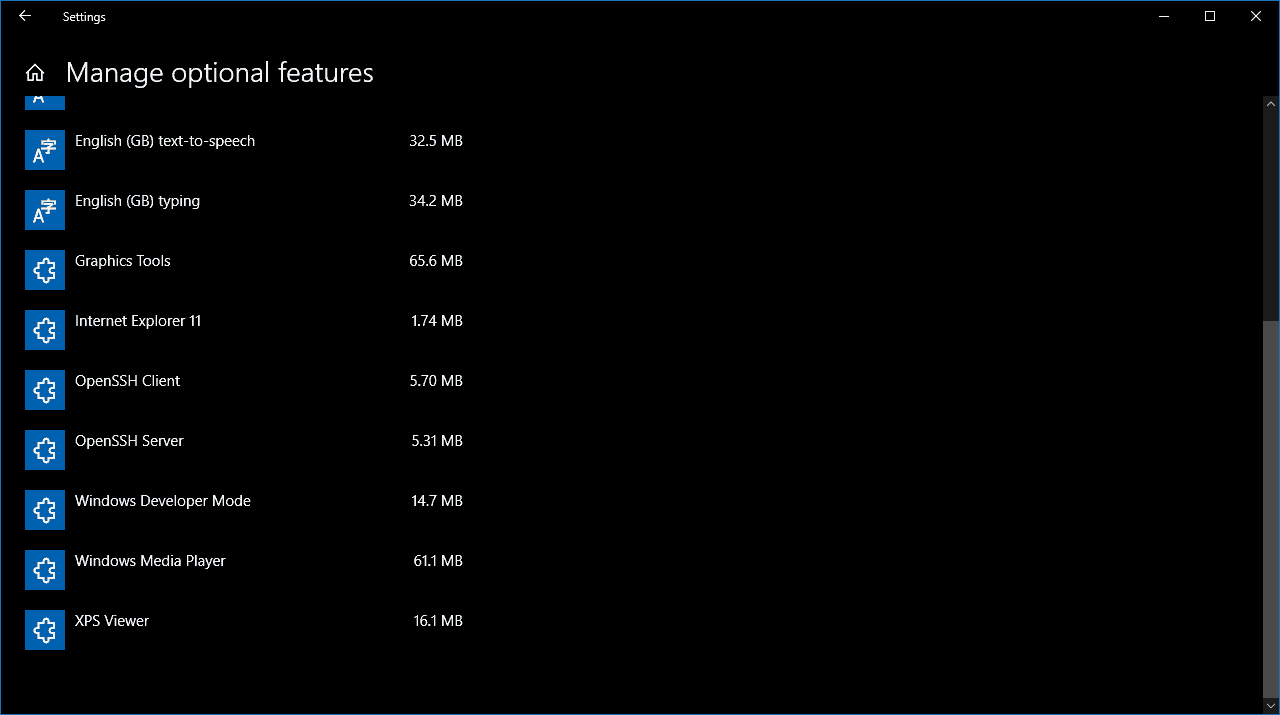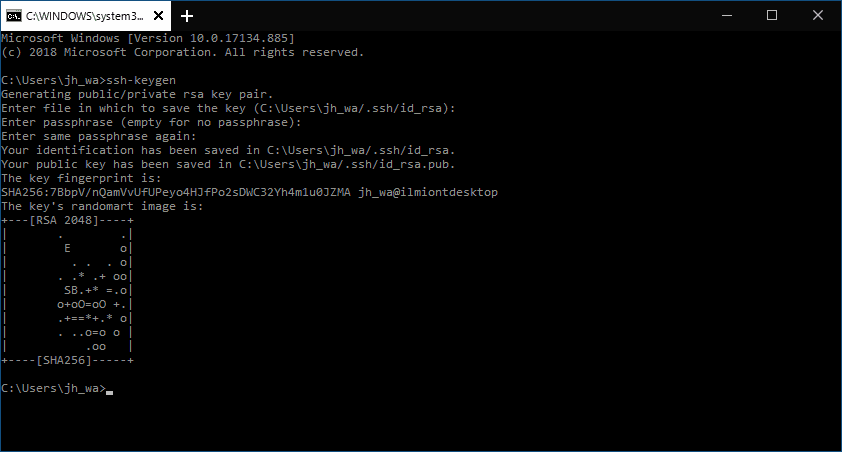Come generare una chiave SSH in Windows 10
Per generare una chiave SSH in Windows 10:
- Assicurati che il client OpenSSH di Windows 10 sia installato.
- Esegui “ssh-keygen” nel prompt dei comandi e segui le istruzioni per generare la tua chiave.
Si applica a Windows 10 1803 e versioni successive
La generazione di chiavi SSH in un ambiente Windows era un processo complicato che richiedeva l’installazione di strumenti di terze parti. Dall’aggiornamento di Windows 10 di aprile 2018, Windows è stato fornito con un client OpenSSH preinstallato, il che significa che puoi utilizzare ssh-keygen per generare chiavi SSH. Continua a leggere mentre ti guidiamo attraverso l’intero processo.
Innanzitutto, dovrai assicurarti che OpenSSH sia installato sul tuo computer: se hai eseguito l’aggiornamento da una versione precedente di Windows 10, potresti dover abilitarlo manualmente. Avvia l’app Impostazioni e fai clic sulla categoria “App”. Quindi, fare clic sul collegamento “Gestisci funzioni opzionali”. Se non vedi “OpenSSH Client” nell’elenco che appare, fai clic sul pulsante “Aggiungi una funzione” e installalo. Potrebbe essere necessario riavviare il PC dopo l’installazione.
Una volta installato OpenSSH, sei pronto per procedere. Apri il prompt dei comandi dal menu Start. Digita “ssh-keygen” (senza virgolette) nella finestra del terminale e premi Invio. Ti verrà chiesto di confermare la posizione di salvataggio. Si consiglia di premere Invio per utilizzare la posizione predefinita nella directory degli utenti. Altrimenti, digita un percorso in cui salvare la chiave, quindi premi Invio.
È ora possibile scegliere di aggiungere una passphrase (password) alla chiave. Se ne aggiungi uno, dovrai fornirlo ogni volta che usi la chiave. Digitare una passphrase e premere Invio o premere Invio immediatamente per procedere senza una.
Windows ora genererà la tua coppia di chiavi pubblica / privata RSA. La chiave pubblica verrà archiviata come “id_rsa.pub” nella directory specificata. Carica questa chiave su tutte le macchine su cui devi eseguire l’SSH. È quindi possibile aprire una connessione utilizzando il client SSH integrato di Windows: digitare “ssh user @ hostname” per connettersi e autenticarsi utilizzando le credenziali generate.